Come cambiare la dimensione del carattere dell'etichetta Tkinter
- Cambiare la dimensione del carattere dell’etichetta di Tkinter
- Cambiare la famiglia di font Tkinter Label Font
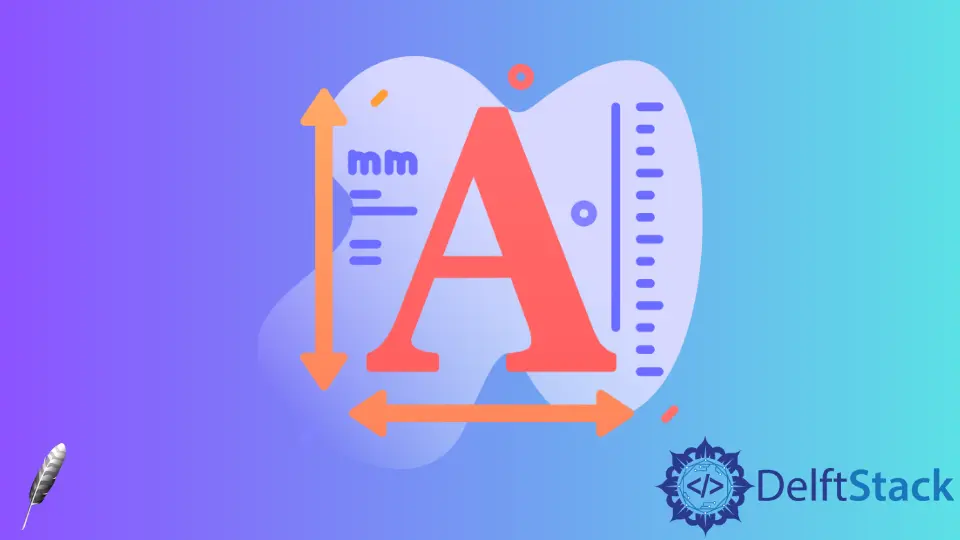
Questa guida tutorial mostra come cambiare la dimensione del carattere Tkinter label. Creiamo due pulsanti Increase e Decrease per aumentare/diminuire la dimensione del carattere dell’etichetta Tkinter.
Cambiare la dimensione del carattere dell’etichetta di Tkinter
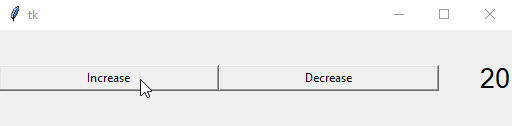
import tkinter as tk
import tkinter.font as tkFont
app = tk.Tk()
fontStyle = tkFont.Font(family="Lucida Grande", size=20)
labelExample = tk.Label(app, text="20", font=fontStyle)
def increase_label_font():
fontsize = fontStyle["size"]
labelExample["text"] = fontsize + 2
fontStyle.configure(size=fontsize + 2)
def decrease_label_font():
fontsize = fontStyle["size"]
labelExample["text"] = fontsize - 2
fontStyle.configure(size=fontsize - 2)
buttonExample1 = tk.Button(app, text="Increase", width=30, command=increase_label_font)
buttonExample2 = tk.Button(app, text="Decrease", width=30, command=decrease_label_font)
buttonExample1.pack(side=tk.LEFT)
buttonExample2.pack(side=tk.LEFT)
labelExample.pack(side=tk.RIGHT)
app.mainloop()
fontStyle = tkFont.Font(family="Lucida Grande", size=20)
Specifichiamo che il font deve essere della famiglia di font Lucida Grande con dimensione di 20, e lo assegniamo al font dell’etichetta labelExample.
def increase_label_font():
fontsize = fontStyle["size"]
labelExample["text"] = fontsize + 2
fontStyle.configure(size=fontsize + 2)
La dimensione del carattere viene aggiornata con il metodo tkinter.font.configure(). Il widget che utilizza questo specifico font verrà aggiornato automaticamente come si può vedere dall’animazione gif.
labelExample["text"] = fontsize + 2
Aggiorniamo anche il testo dell’etichetta in modo che sia lo stesso con la dimensione del font per rendere l’animazione più intuitiva.
Cambiare la famiglia di font Tkinter Label Font
Introdurremo anche come cambiare la famiglia di font delle etichette Tkinter cliccando il button.
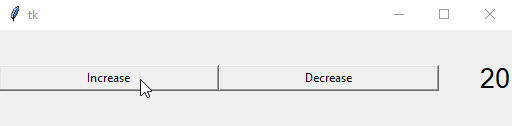
import tkinter as tk
import tkinter.font as tkFont
app = tk.Tk()
fontfamilylist = list(tkFont.families())
fontindex = 0
fontStyle = tkFont.Font(family=fontfamilylist[fontindex])
labelExample = tk.Label(app, text=fontfamilylist[fontindex], font=fontStyle)
def increase_label_font():
global fontindex
fontindex = fontindex + 1
labelExample.configure(
font=fontfamilylist[fontindex], text=fontfamilylist[fontindex]
)
buttonExample1 = tk.Button(
app, text="Change Font", width=30, command=increase_label_font
)
buttonExample1.pack(side=tk.LEFT)
labelExample.pack(side=tk.RIGHT)
app.mainloop()
fontfamilylist = list(tkFont.families())
Riceve l’lista delle famiglie di font Tkinter disponibili.
labelExample.configure(font=fontfamilylist[fontindex], text=fontfamilylist[fontindex])
La proprietà del carattere di labelExample cambierà al carattere successivo nella lista font.families e il testo dell’etichetta sarà aggiornato anche al nome del carattere.
Founder of DelftStack.com. Jinku has worked in the robotics and automotive industries for over 8 years. He sharpened his coding skills when he needed to do the automatic testing, data collection from remote servers and report creation from the endurance test. He is from an electrical/electronics engineering background but has expanded his interest to embedded electronics, embedded programming and front-/back-end programming.
LinkedIn FacebookArticolo correlato - Tkinter Label
- Come nascondere, recuperare e cancellare i widget di Tkinter
- Come modificare il testo dell'etichetta Tkinter
- Ottieni il testo dell'etichetta Tkinter
- Imposta il bordo del widget etichetta Tkinter
